[2022] 如果智能遙控器無法使用時該如何處理
如果您正遇上的疑難與Samsung智能遙控器相關,請繼續閱讀下文。
智能遙控器無法使用?您的智能遙控器可能與電視斷開了連接,或者電池量不足,需要更換電池或替電池充電。此外,請檢查遙控器底部有沒有一片塑膠片,移除膠片後可使遙控器恢復正常運作。

請注意:智能遙控器的畫面、按鈕和功能或因應型號和地區而有所不同。
步驟1. 請用智能手機的相機拍下遙控器的正面。如果是iPhone用家,可以使用前鏡頭來檢查。
步驟2. 如果在手機鏡頭中能看到紅外線訊號,代表遙控器在正常運作的狀態;如果遙控器能正常運作,請確保遙控器已正確地與電視進行配對。
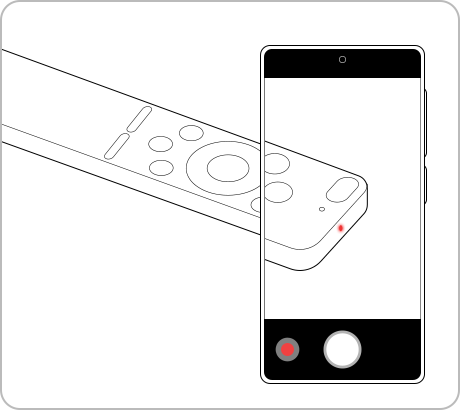
步驟3. 如果沒有看到紅外線訊號,請把電源連接至遙控器底部的USB埠(C-type),或把遙控器反轉讓太陽能板能更大範圍的接觸到光線。若遙控器使用電池,請嘗試替換電池。如果遙控器仍然無法使用,即可能是故障問題,請聯絡Samsung服務中心。
第一次開電視時,Samsung智能遙控器將會自動與電視進行配對。如果您的Samsung智能遙控器沒有自動與電視配對,請跟從以下指南。
步驟1. 開啟電視後,請同時長按智能遙控器上的返回鍵和播放/暫停鍵3秒或以上。
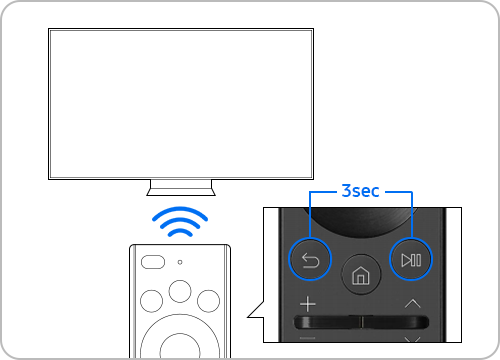
步驟2. 電視與遙控器將會開始進行配對。請按照電視螢幕上的指示完成配對。
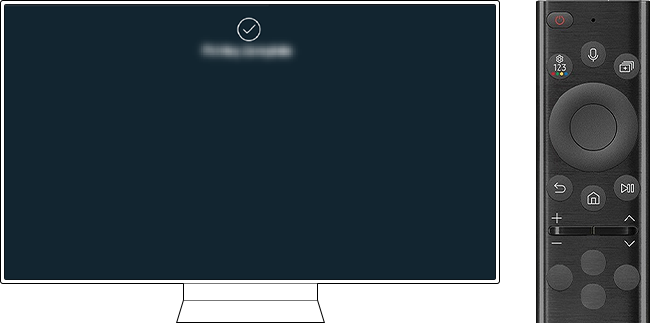
請注意:請確保電視與遙控器的使用距離於20呎(6米)內,使用距離會因現場環境因素和無線使用而有所影響。
請按照以下指南來檢查智能遙控器的電量狀態。
步驟1. 在遙控器上按首頁鍵,前往功能表。
步驟2. 點選設定 > 所有設定。
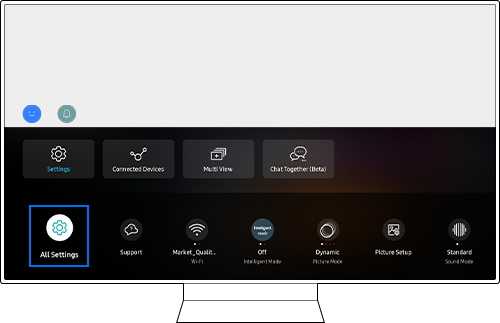
步驟3. 點擇一般及私隱 > 電源及省電。
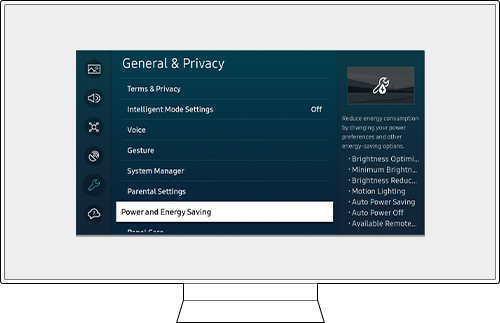
步驟4. 點選遙控電池可用電量。
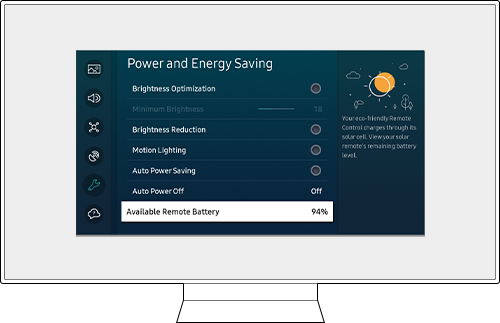
請注意:
- 此功能只適用於Samsung SolarCell環保遙控器。
- 功能表的路徑步驟會因應電視型號而有所不同。
若處於低電量狀態,遙控器或不能正常運作,或出現延遲的情況。
以USB-B進行快速充電
步驟1. 把USB-C纜線連接至遙控器底部的連接埠。
步驟2. 充電時,遙控器上的LED燈會亮起;完成充電後,LED燈便會熄掉。
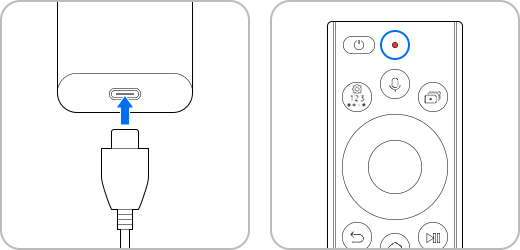
請注意:
- 為了不影響快速充電時間和最長使用時間,請避免在充電時使用遙控器。
- USB-C纜線和充電器並不包括在內。
對環境友好的太陽能充電
在不使用遙控器時,可以把遙控器反轉讓太陽能板能直接接觸到室內光線或自然光線,可以延長遙控器的使用時間。
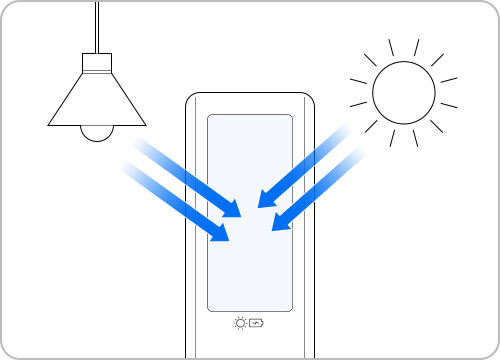
請注意:請確保以大陽能充電時,遙控器處於正確的放置方法(反轉)。
若電視播放機頂盒或外部裝置的內容時,智能遙控器無法正常使用,請嘗試以外部裝置的遙控器控制電視,並以外部遙控器設定通用遙控器。
- 按首頁鍵 > 功能表 > 已連接的裝置 > 通用遙控器
請注意:
- 此功能的支援會受型號和地區影響而有所不同。
- 特定的外部裝置連接電視後或不支援通用遙控器功能。
- 請不要置放任何阻礙物於電視和外部裝置之中,此舉或會導致遙控器訊號不能正確傳輸至裝置。
請注意:
- 如果用家遇上與Samsung SmartTV的任何疑難,請先查看是否有可用的版本更新。更新至最新版本或可幫助解決您的問題。
如您無法解決使用遙控器時遇上的問題
如果您已經嘗試過以上的處理方法,仍無法解決使用遙控器時遇上的問題,請致電我們的客戶服務熱線或使用線上文字即時對話,我們的專員將為您提供協助。
為了提升服務滿意度,誠摯的邀請您在看完本則常見問答後,可以在文章下方給予我們滿意度鼓勵,以便日後提供更優質的服務,謝謝。
提醒您,裝置螢幕以及選單畫面的示意圖或指示步驟,可能會因裝置型號和軟體版本而有所不同。
感謝您提供意見讓我們了解您的需要
請回答所有問題。